중요한 통화를 녹음해뒀는데 어디에 저장되었는지 모르겠다고요?
갤럭시 폰에서 통화 녹음 파일을 찾는 방법이 복잡해 보일 수 있지만, 실제로는 몇 번의 간단한 터치만으로 쉽게 찾을 수 있어요.
이 글을 끝까지 읽으시면 통화 녹음 파일을 효율적으로 관리하는 숨겨진 기능까지 알려드릴게요!
이 글에서 얻어갈 수 있는 정보들
✓ 갤럭시에서 통화 녹음 파일이 저장되는 정확한 위치 확인 가능
✓ 녹음된 통화 내용을 빠르게 찾아서 재생하는 방법 습득
✓ 통화 녹음 파일을 효과적으로 관리하고 백업하는 방법 이해
통화 녹음 파일 확인하기 전에 알아두면 좋은 정보
갤럭시에서 통화 녹음 파일을 찾기 전에 몇 가지 중요한 사항들을 미리 알아두시면 더욱 수월하게 이용하실 수 있어요.
통화 녹음 파일의 저장 방식 이해하기
갤럭시 폰에서는 통화 녹음이 자동으로 내장 메모리에 저장됩니다. 녹음된 파일은 날짜와 시간 순서대로 정리되어 있어서 원하는 통화를 쉽게 찾을 수 있어요.
- 통화 녹음은 기본적으로 휴대폰 내부 저장소에 보관됩니다
- 내 파일 앱에서 내장 메모리 > Recordings > Call 경로에서 직접 확인 가능합니다
- 각 녹음 파일에는 통화 날짜와 시간이 자동으로 기록됩니다
- 파일 용량과 형식은 기기 모델 및 소프트웨어 버전에 따라 달라질 수 있습니다
저장 공간과 관리 방법
통화 녹음을 자주 사용하시는 분들은 저장 공간 관리가 중요해요. 녹음 파일이 많이 쌓이면 휴대폰 용량에 영향을 줄 수 있거든요.
- 녹음 파일의 정확한 용량은 통화 시간과 품질 설정에 따라 달라집니다
- 정기적으로 불필요한 녹음 파일을 삭제하는 것이 좋습니다
- 중요한 녹음은 별도로 백업해두시는 것을 추천합니다
- 자동 삭제 기능 관련해서는 현재까지 공식적으로 확인된 정보가 없습니다
이제 본격적으로 통화 녹음 파일을 찾는 방법을 단계별로 알아볼게요!
방법 1. 전화 앱 실행하기
먼저 갤럭시에서 기본으로 제공되는 전화 앱을 실행해야 해요. 대부분 홈 화면 하단에 위치하고 있어서 쉽게 찾으실 수 있을 거예요.

휴대폰 화면에서 초록색 전화 아이콘을 찾아 눌러주세요.
갤럭시 홈 화면에서 전화 앱을 찾는 것은 어렵지 않아요. 보통 화면 하단에 고정되어 있는 초록색 통화 아이콘이 바로 그것입니다.
- 홈 화면에서 하단 고정 영역을 확인해주세요
- 초록색 바탕에 흰색 전화기 모양 아이콘을 찾으세요
- 해당 아이콘을 한 번 눌러 전화 앱을 실행하세요
- 만약 홈 화면에 없다면 앱 서랍에서 '전화' 또는 'Phone'을 검색해보세요
방법 2. 오른쪽 위 메뉴 버튼 누르기
전화 앱이 실행되면 화면 오른쪽 상단에 있는 점 세 개로 된 메뉴 버튼을 찾아야 해요. 이 버튼을 통해 다양한 설정에 접근할 수 있답니다.
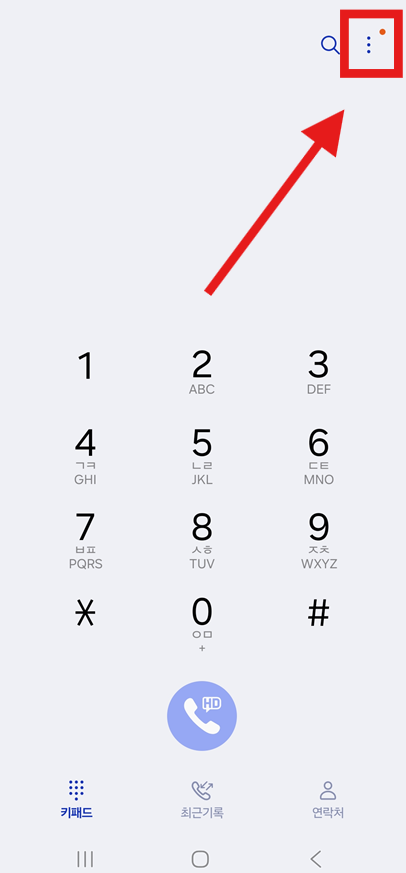
전화 앱 화면 오른쪽 위에 있는 점 세 개 버튼을 눌러주세요.
이 메뉴 버튼은 갤럭시의 대부분 앱에서 공통으로 사용되는 방식이에요. 추가 기능이나 설정에 접근할 때 사용하는 버튼입니다.
- 전화 앱이 열린 상태에서 화면 오른쪽 상단을 확인하세요
- 세로로 나란히 배열된 점 세 개(⋮) 모양의 버튼을 찾으세요
- 이 버튼을 한 번 눌러주세요
- 그러면 여러 메뉴 옵션이 담긴 목록이 나타날 거예요
방법 3. 설정 메뉴 선택하기
메뉴 버튼을 누르면 여러 옵션이 나타나는데, 여기서 '설정'을 선택해야 통화 녹음 관련 기능에 접근할 수 있어요.
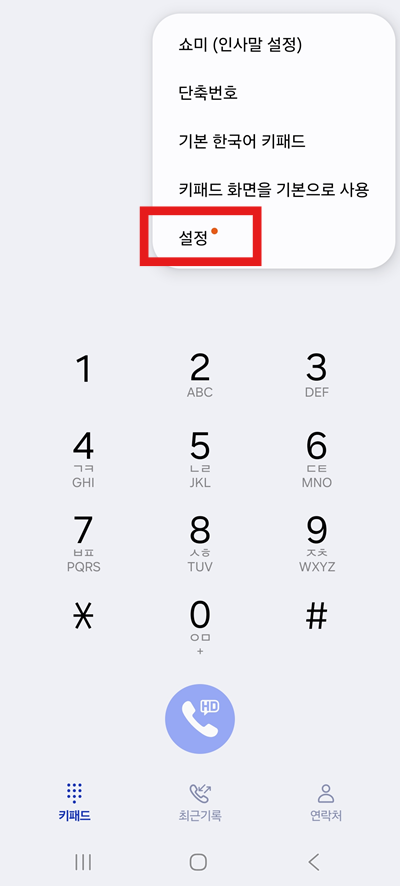
나타난 메뉴 목록에서 '설정'을 선택해주세요.
설정 메뉴에는 통화와 관련된 모든 기능들이 정리되어 있어요. 통화 녹음 뿐만 아니라 다양한 통화 옵션을 관리할 수 있는 곳이기도 합니다.
- 메뉴가 열리면 '설정' 항목을 찾아보세요
- 보통 목록 하단 부분에 위치해 있어요
- '설정'을 한 번 눌러 통화 설정 화면으로 이동하세요
- 설정 화면이 열리면 여러 통화 관련 옵션들을 확인할 수 있어요
방법 4. 통화 설정에서 '통화 녹음' 찾기
통화 설정 화면에 들어오면 다양한 옵션들이 보일 거예요. 여기서 '통화 녹음' 메뉴를 찾아 들어가야 합니다.
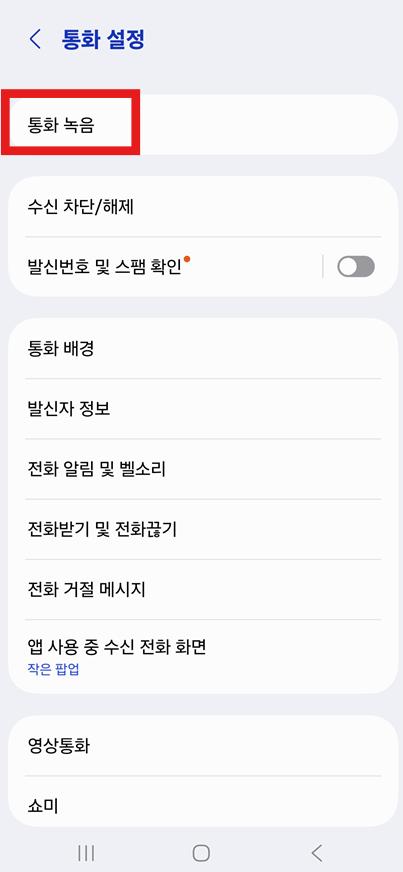
통화 설정 목록에서 '통화 녹음' 항목을 찾아 눌러주세요.
통화 설정 화면에서는 통화와 관련된 모든 기능을 관리할 수 있어요. 통화 녹음 외에도 발신자 정보, 통화 차단 등 다양한 기능들이 있답니다.
- 통화 설정 화면에서 스크롤을 내려 '통화 녹음' 항목을 찾으세요
- 보통 화면 상단 부분에 위치해 있어요
- '통화 녹음'을 한 번 눌러 녹음 설정 화면으로 이동하세요
- 여기서 통화 녹음과 관련된 모든 설정을 확인할 수 있어요
방법 5. '녹음한 통화' 메뉴 들어가기
통화 녹음 설정 화면에서 실제로 녹음된 파일들을 확인하려면 '녹음한 통화' 메뉴를 선택해야 해요.
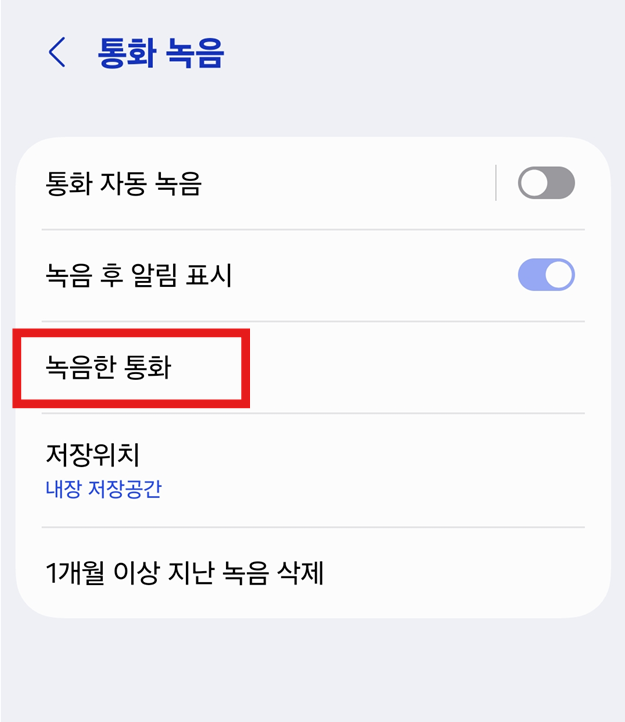
'녹음한 통화' 메뉴를 선택해서 저장된 녹음 파일들을 확인해보세요.
이 메뉴가 바로 여러분이 찾고 있던 통화 녹음 파일들이 모여있는 곳이에요. 지금까지 녹음된 모든 통화 내용을 한눈에 볼 수 있는 공간입니다.
- 통화 녹음 설정 화면에서 '녹음한 통화' 항목을 찾으세요
- 이 항목을 눌러 녹음 파일 목록으로 이동하세요
- 현재까지 저장된 모든 통화 녹음 파일을 확인할 수 있어요
- 각 파일의 날짜, 시간, 용량 정보도 함께 표시됩니다
여기까지 오신 분들을 위해 글 마지막에 통화 녹음을 더욱 효율적으로 활용하는 방법도 준비해뒀으니 조금만 더 읽어주세요!
방법 6. 저장된 통화 녹음 파일 확인하기
마지막 단계에서는 실제로 녹음된 통화 파일들을 확인하고 재생할 수 있어요. 이곳에서 원하는 통화를 찾아 들어보실 수 있습니다.
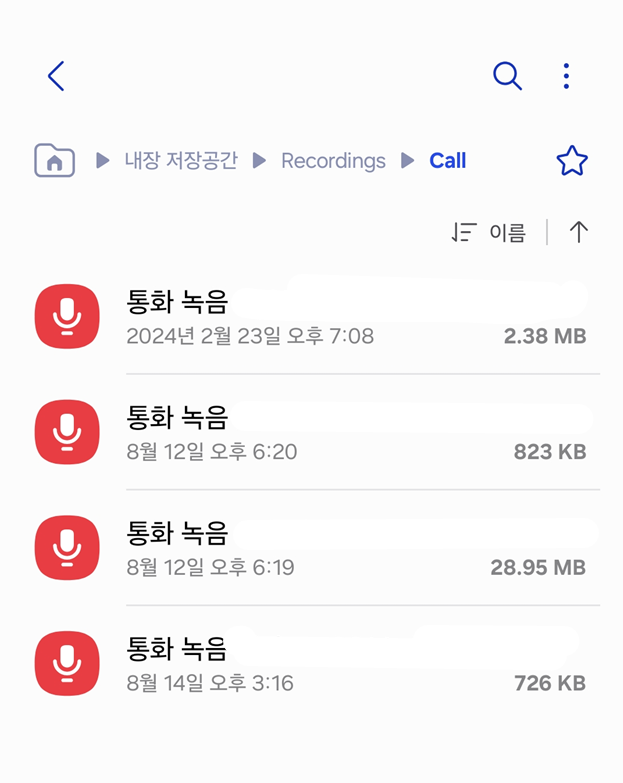
녹음된 통화 목록에서 원하는 파일을 선택해 재생하거나 관리하세요.
녹음 파일 목록에서는 각 통화의 상세 정보를 확인할 수 있어요. 언제 누구와 통화했는지, 얼마나 길게 녹음되었는지 한눈에 볼 수 있답니다.
- 목록에서 각 녹음 파일의 날짜와 시간을 확인하세요
- 파일 크기로 대략적인 통화 시간을 짐작할 수 있어요
- 원하는 파일을 눌러 재생하거나 추가 옵션을 확인하세요
- 길게 누르면 삭제, 공유 등의 추가 기능을 사용할 수 있어요
통화 녹음 파일 관리 방법
통화 녹음 파일을 더욱 효과적으로 관리하는 방법들을 알아보세요.
파일 재생 및 관리 옵션
저장된 녹음 파일을 선택하면 다양한 관리 옵션을 사용할 수 있어요.
- 재생하기: 파일을 눌러 바로 재생할 수 있습니다
- 공유하기: 이메일이나 메신저로 파일을 전송할 수 있어요
- 삭제하기: 불필요한 파일을 삭제하여 저장 공간을 확보하세요
- 이름 변경: 파일 이름을 알아보기 쉽게 변경할 수 있어요
백업 및 저장 관리
중요한 통화 녹음은 별도로 백업해두는 것이 좋습니다.
- 클라우드 서비스(구글 드라이브, 원드라이브 등)에 업로드하기
- SD 카드가 있다면 외부 저장소로 이동하기
- 컴퓨터로 파일을 옮겨 안전하게 보관하기
- 정기적으로 오래된 파일 정리하기
통화 녹음 품질 개선 방법
통화 녹음 품질이 좋지 않다면 다음 사항들을 확인해보세요.
하드웨어 관련 문제 해결
통화 녹음 품질 저하는 주로 물리적인 요인으로 발생할 수 있어요.
- 케이스나 보호 필름 확인: 마이크 구멍이나 스피커 부분이 막혀있지 않은지 확인하세요
- 에어 벤트 홀 점검: 기기 내부 압력 조절에 중요한 구멍이 막혀있으면 음질이 저하될 수 있어요
- 손으로 가리지 않기: 통화 중 마이크 부분을 손으로 가리지 않도록 주의하세요
블루투스 기기 사용 시 주의사항
갤럭시 버즈 등 블루투스 이어버드 사용 시 통화 품질이 저하될 수 있어요.
- 갤럭시 웨어러블 앱에서 음량을 조정해보세요
- 통화 중 주변 소리 듣기 기능을 활성화해보세요
- 필요시 블루투스를 해제하고 일반 통화로 전환하세요
자주 묻는 질문들
Q: 통화 녹음 파일이 자동으로 삭제되나요?
A: 현재까지 공식적으로 확인된 자동 삭제 기간에 대한 정보는 없습니다. 정확한 정보는 삼성 고객센터나 공식 서비스 페이지를 통해 확인하시는 것이 가장 신뢰할 수 있어요.
Q: 녹음 파일을 다른 앱에서도 볼 수 있나요?
A: 네, 내 파일 앱에서 내장 메모리 → Recordings → Call 폴더에서 직접 확인할 수 있습니다. 또한 전화 앱의 최근 기록에서 특정 통화 옆 정보(ⓘ) 버튼을 누르고 저장 폴더로 이동을 선택해도 접근 가능해요.
Q: 통화 녹음이 제대로 안 되는 경우는 어떻게 하나요?
A: 통화 녹음 설정에서 '통화 자동 녹음' 기능이 켜져 있는지 확인해보세요. 또한 저장 공간이 부족하거나 권한 설정에 문제가 있을 수 있어요.
Q: 녹음 파일의 정확한 용량과 형식이 궁금해요.
A: 통화 녹음 파일의 용량과 형식은 기기 모델 및 소프트웨어 버전에 따라 달라질 수 있으므로, 정확한 정보는 공식 서비스 페이지나 고객센터를 통해 확인하는 것이 가장 신뢰할 수 있습니다.
중요한 법적 주의사항
통화 녹음을 사용할 때 알아두어야 할 중요한 법적 사항들이 있어요.
통화 녹음의 합법성
- 본인이 참여한 통화는 상대방 동의 없이도 녹음할 수 있어요 (통신비밀보호법에 따라 합법)
- 하지만 본인이 참여하지 않은 타인 간의 대화를 몰래 녹음하는 것은 불법입니다
녹음 파일 활용 시 주의사항
통화 녹음 자체는 합법이지만, 그 활용에는 제한이 있어요.
- 무단 배포 금지: 녹음 파일을 제3자에게 공유하거나 인터넷에 게시하면 명예훼손죄, 모욕죄 등으로 처벌받을 수 있어요
- 증거 활용: 법정에서 증거로 사용하려면 조작되지 않은 원본이어야 하고, 사건과 직접적 관련성이 있어야 해요
- 음성권 침해: 최근 법조계에서는 합법적인 녹음이라도 그 활용 과정에서 상대방의 음성권을 침해할 경우 민사적 책임을 질 수 있다는 판례가 나오고 있어요
보너스 꿀팁! 통화 녹음을 더욱 스마트하게 활용하는 방법
여기까지 읽어주신 분들을 위한 고급 활용법을 알려드릴게요!
자동 녹음 대상 설정하기
모든 통화를 녹음할 필요는 없죠. 갤럭시에서는 특정 번호나 연락처만 자동으로 녹음하도록 설정할 수 있어요.
- 통화 녹음 설정에서 '통화 자동 녹음' 옵션을 확인하세요
- 모든 번호, 저장되지 않은 번호, 선택한 번호만 세 가지 옵션 중 선택할 수 있어요
- 중요한 업무 연락처나 고객센터 번호를 등록해두면 편리합니다
빠른 검색 기능 활용하기
녹음 파일이 많아지면 원하는 파일을 찾기 어려울 수 있어요. 이때 검색 기능을 활용해보세요.
- 녹음 파일 목록 상단의 검색 아이콘을 사용하세요
- 날짜나 연락처 이름으로 검색할 수 있어요
- 즐겨찾기 기능을 사용해 중요한 녹음을 따로 관리하세요
용량 절약 방법
통화 녹음 파일이 너무 많은 용량을 차지한다면 이런 방법을 시도해보세요.
- 녹음 품질을 '표준'으로 설정하여 파일 크기를 줄이세요
- 중요한 파일만 클라우드에 백업하고 원본은 삭제하세요
- 정기적으로 불필요한 녹음 파일을 정리하는 습관을 들이세요
- 외부 저장소(SD카드)가 있다면 오래된 파일을 이동시켜 보관하세요
이제 갤럭시에서 통화 녹음 파일을 찾고 관리하는 방법을 완전히 마스터하셨네요! 이 기능을 잘 활용하시면 중요한 통화 내용을 놓치지 않고 안전하게 보관할 수 있을 거예요.
업무용으로도, 개인적인 용도로도 정말 유용한 기능이니 꼭 활용해보세요!
'스마트폰' 카테고리의 다른 글
| 스마트폰 바탕화면 앱 아이콘 삭제, 바로가기 아이콘 지우기 (2) | 2025.08.18 |
|---|---|
| 갤럭시 화면 밝기 자동 조절 끄기 - 휴대폰 화면 갑자기 밝아질때 (3) | 2025.08.18 |
| 갤럭시 최근 실행 앱 삭제 방법 - 추천 앱 안보이게 설정 (4) | 2025.08.18 |
| 카카오톡 음성 메시지 보내기 - 채팅방에서 바로 사용하는 방법 (2) | 2025.08.17 |
| 갤럭시/아이폰 코파일럿(Copilot) 앱 설치 및 로그인 방법 (5) | 2025.08.15 |
| 네이버맵 지도 바탕화면에 아이콘 만들기 – 1분이면 끝나는 간단한 방법 (3) | 2025.08.15 |
| 갤럭시 키패드 자판 소리 바꾸는 법 (3) | 2025.08.15 |
| 스마트폰 잠금화면 녹음 위젯 사라졌을 때, 다시 꺼내는 방법 (0) | 2025.08.14 |


댓글